Kako narediti ikone opravilne vrstice večje v operacijskem sistemu Windows 10
Opravilna vrstica je bila vedno bistveni del sistema Windows in se je skozi leta spreminjala. Ko govorimo o spremembah, se uporabniki pritožujejo, da so ikone v opravilni vrstici premajhne v operacijskem sistemu Windows 10, zato vam bomo danes pokazali, kako lahko ikone opravilne vrstice povečate v sistemu Windows 10. \ t
V operacijskem sistemu Windows 10 povečajte ikone v opravilni vrstici
1. rešitev - Spremenite lestvico zaslona
Če so ikone v opravilni vrstici premajhne, lahko to težavo odpravite tako, da spremenite nastavitev velikosti zaslona. Včasih so lahko vaše aplikacije in ikone manjše, zlasti na večjem zaslonu, zato mnogi uporabniki uporabljajo funkcijo za povečevanje prikaza.
Preden vam pokažemo, kako spremenite nastavitev velikosti zaslona, moramo omeniti, da bo ta funkcija spremenila tudi velikost besedila in drugih elementov na zaslonu. Žal Windows 10 nima vgrajene možnosti, ki bi vam omogočila spreminjanje velikosti ikon v opravilni vrstici, tako da, če se odločite za uporabo možnosti skaliranja zaslona, upoštevajte, da boste povečali tudi velikost drugih elementov. . Če želite spremeniti možnost skaliranja zaslona, naredite naslednje:
- Odprite aplikacijo Nastavitve . To lahko storite takoj s pomočjo bližnjice Windows + I.
- Zdaj pojdite na razdelek Sistem .
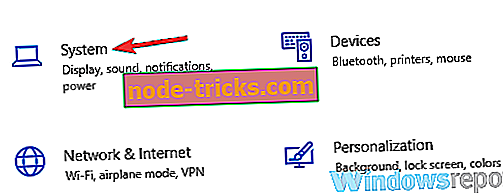
- Locate Spremenite velikost besedila, aplikacij in drugih elementov ter jih spremenite na 125% .
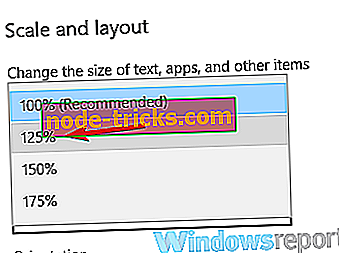
Po tem boste spremenili velikost ikon, besedila in aplikacij. Ta sprememba bo vplivala tudi na velikost ikon opravilne vrstice. Če so elementi na zaslonu po tej spremembi videti preveliki, nastavitve povrnite na privzeto vrednost in nadaljujte z naslednjo rešitvijo.
2. rešitev - Prepričajte se, da ne uporabljate majhnih ikon
Včasih so ikone v opravilni vrstici morda videti premajhne, če imate omogočeno majhno možnost gumbov opravilne vrstice. Windows 10 ima na voljo dve velikosti za ikone v opravilni vrstici, običajne in majhne, velikost ikon v opravilni vrstici pa lahko spremenite tako:
- Odprite aplikacijo Nastavitve in pojdite v razdelek Osebne nastavitve .

- Zdaj v levem podoknu izberite opravilno vrstico . V desnem podoknu onemogočite možnost Uporabi majhne gumbe opravilne vrstice .
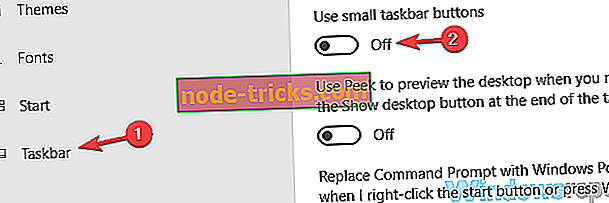
Če je ta funkcija že onemogočena, pomeni, da uporabljate običajno velikost ikon v opravilni vrstici. Na žalost ni mogoče dodatno povečati velikosti ikon v opravilni vrstici brez uporabe rešitev drugih proizvajalcev.
Rešitev 3 - Uporabite orodje StartIsBack ++
Druga rešitev tretje osebe, ki vam lahko pomaga povečati velikost ikon opravilne vrstice, je StartIsBack ++. To orodje je bilo prvotno zasnovano za Windows 8, da bi obnovilo meni Start, lahko pa ga uporabite tudi za prilagoditev videza opravilne vrstice.
Če želite spremeniti velikost ikon v opravilni vrstici, naredite naslednje:
- Zaženite StartIsBack ++.
- Pojdite na zavihek Videz v levem podoknu. V desnem podoknu označite možnost Uporabi večjo opravilno vrstico .
- Kliknite Apply (Uporabi) in OK (V redu) .
Kot lahko vidite, je spreminjanje velikosti ikon v opravilni vrstici preprosto s tem orodjem, vendar ne pozabite, da to orodje ni brezplačno, vendar je na voljo za brezplačno preizkusno različico, zato ga boste morda želeli preizkusiti.
To so nekateri od načinov, s katerimi lahko spremenite velikost ikon opravilne vrstice. Windows 10 nima možnosti, da ročno poveča velikost ikon v opravilni vrstici, tako da če prva dva rešitev za vas ne odpravita težave, boste morali za spreminjanje velikosti ikon v opravilni vrstici uporabiti programsko opremo tretjih oseb.
Skozi leta se je opravilna vrstica spremenila in čeprav je bila prisotna že pri prvih različicah operacijskega sistema Windows, je ostala ključni del vsakega sistema Windows. Najstarejše različice operacijskega sistema Windows niso imele ikon za hitri zagon, temveč lahko vidite samo seznam trenutno odprtih aplikacij.








